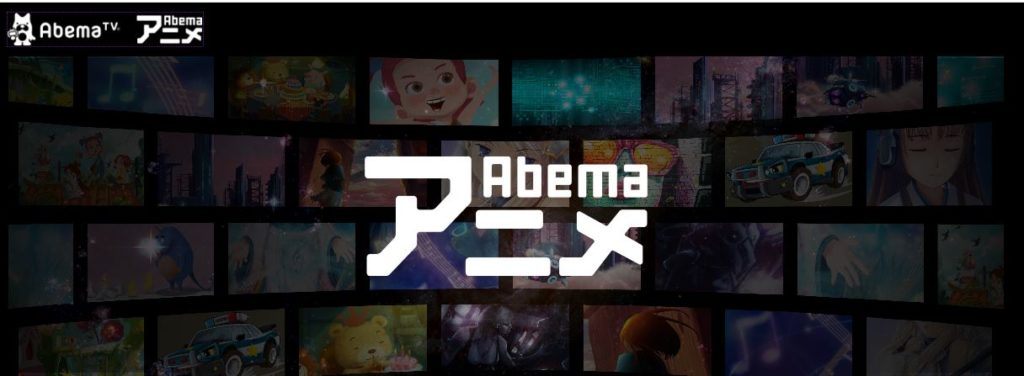この記事を読むのに必要な時間は約 10 分です。

出来ると便利なブラインドタッチ、
「自分には出来ない」と思っていませんか?
昔は私も出来ないと思っていました。
そんな私でも、ありがたいことに今はブラインドタッチを習得済みです。
実力はというと、昨日etypingで試してみたところ、5回ほどのチャレンジで273出ました!!
直前の4回は200前後、まだまだですが、仕事では全然困らないです。
久しぶりにやってみました
5回くらいやって一番良かったヤツですw
スコア400超える人とか、どんな指してるのか気になります
今日の腕試しタイピング(ローマ字)の結果は「S」スコア「273」でした。 https://t.co/iBb2wW95a9 #etyping #et_r
— Website-Note (@Website_Note) October 29, 2018
練習すればみんなが自転車に乗れるのと同じように、ブラインドタッチだって出来ちゃいます。
ちょっと練習して、サクッと私のスコアなんか追い越しちゃってくださいね。
目次(リンク)
ブラインドタッチ!?自分には絶対ムリだと思っていた
10年以上前、大学1年生になってから、授業の課題でパソコンを使うことが多くなりました。
英語の課題とか、日本語に訳すのがメンドクサイからGoogle翻訳とか使いたいですよね(笑)
当時はエキサイト翻訳を活用していました。
授業までに英語の教科書を予習しないといけないんです。
でも辞書で訳すのがメンドイからエキサイト翻訳を使うんですが、教科書1ページの英文を入力するだけで2,30分もかかっていました。
ホントに大変!!!
ブラインドタッチ出来たらメチャ速い、でも自分には出来る気がしませんでした。
サクサク入力していく人を見て、「たぶん手の構造が違うんじゃないかなー」と思っていました。
キーボード見ながらは効率悪い、出来る後輩がうらやましい
大学2年生になると、後輩が入ってくるんです。
そして当たり前のように、彼らは目の前でブラインドタッチをやるんです。
もちろん私は出来ません・・・。
英文入力するのがメンドイから、「ちょっと代わりに英文打ってくれない??」
後輩にこんなお願いをしたら、自分でやれよ!と言われました。
これは悔しいですよね。
でも自分の勉強は自分でやれって言われるのも当然か、それならブラインドタッチも習得しないといけないと考えるようになりました。
無料タイピングソフト「オザケン(Ozawa-Ken)」で練習しろと言われる
パソコンに詳しくなった今とは違って、大学2年の私はほとんど何も知りませんでした。
Ctrl + C でコピー出来ることも知りませんでした(笑)
当然タイピングの練習方法だって知りません。
パソコンに詳しそうな知り合いの先輩に聞いたところ、オザケンで練習しろと言われました。
何でオザケンがいいのか聞いてみたところ、
「どの指でどのキーを押すのか表示されるから。ちゃんと決まった指でやれよ!」と忠告されました。
思い通りにキーを押せないのはストレス。
ゲーム感覚で練習できるので、ストレスだけど、ちょっと続けてみようかなと思えました。
「大丈夫、出来るから!」と何度も言われる
最初はキーを1つずつ入力するところからスタートです。
毎回ホームポジションのFとJに人差し指を戻しながら、キーボードを見ずに画面の案内に従ってひたすらタイピングです。
D、J、F、Gとかホームポジションの近くのキーをしていくんですが、2日に1回30分とかやってました。
「先輩、ホントにこんなので出来るようになるんですか!?」
「大丈夫、出来るから!」
何の根拠があるんだとか思いつつも、先輩の言葉を信じて続けました。
でもあまり覚えられた気がしないので、また質問すると、
「大丈夫、出来るから! 大丈夫、大丈夫。」
大丈夫しか言ってくれませんw
2,3週間くらいすると、一気に上達してきた
ホームポジションのFとJ以外に、1つ押せるキーが出来る
ちょっと間が空く日もありましたが、それでも続けていると手ごたえあり!!
Aのキーだけは、画面に表示される指の案内を見なくても押せるようになりました。
「おお~、なんか分かった気がする」
0が1になった時って、すごく嬉しいもんです。
その後の上達よりも、全く無かった成果が出始めた時のほうがテンション上がりますね。
2つ目のキーから、一気に身に付いた
0が1になった後の変化は速いものです。
次の日には指の案内無しでも押せるキーがもっと増え、数日でだいたい出来るようになりました。
無料タイピングソフト「オザケン(Ozawa-Ken)」の使い方
最近では無料で素晴らしいタイピングソフトもたくさんありますが、私がお世話になったオザケンを紹介させてください。
今から始める人でも、楽しく学べると思います。
まずはVectorからダウンロードします。
ダウンロード後、圧縮ファイルを解凍したら、顔アイコンのexeファイルを実行です。
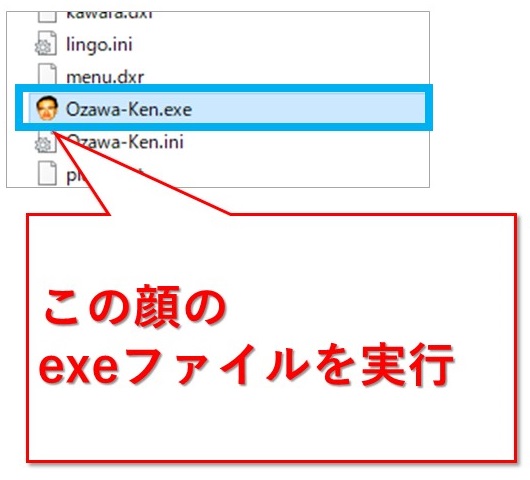
Kがかわら版というらしいです。
キーを打つ指の案内が表示され、表示されたアルファベットを1つずつ入力していくところからスタートです。

YESボタン、押しちゃってください。
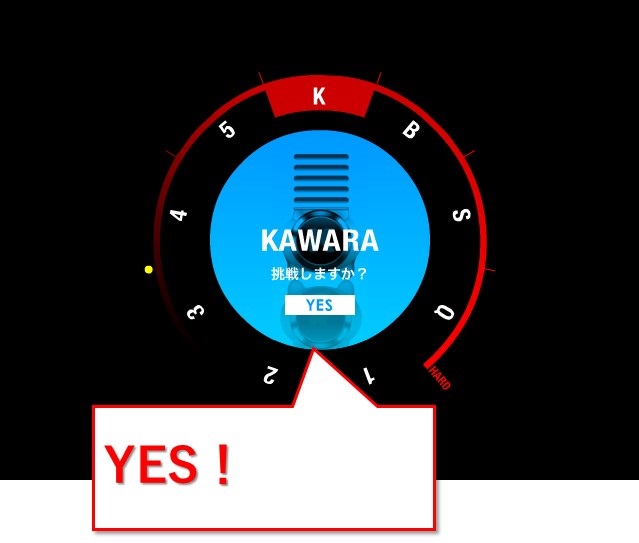
最初は1からです。
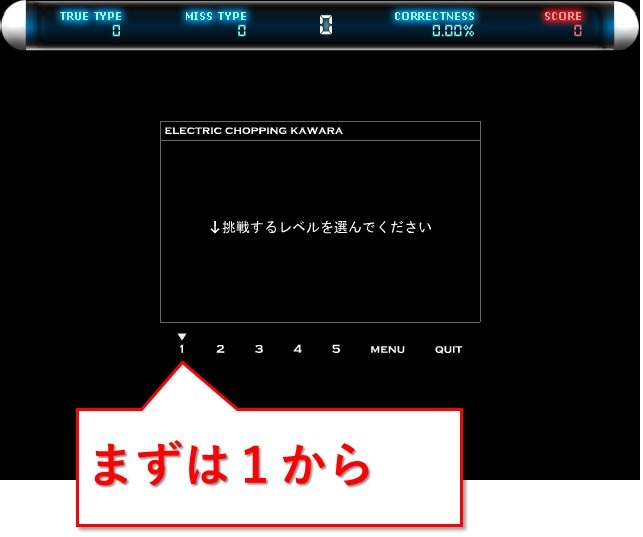
ホームポジションは、
左手人さし指がF、
右手人さし指がJです。
人さし指の位置がFなら、Aは小指の位置、Wは薬指の位置、というのが感覚で分かるようになっていくんですが、それもこれもホームポジションがあってこそです。
FとJに戻すことを意識しながらSTART!
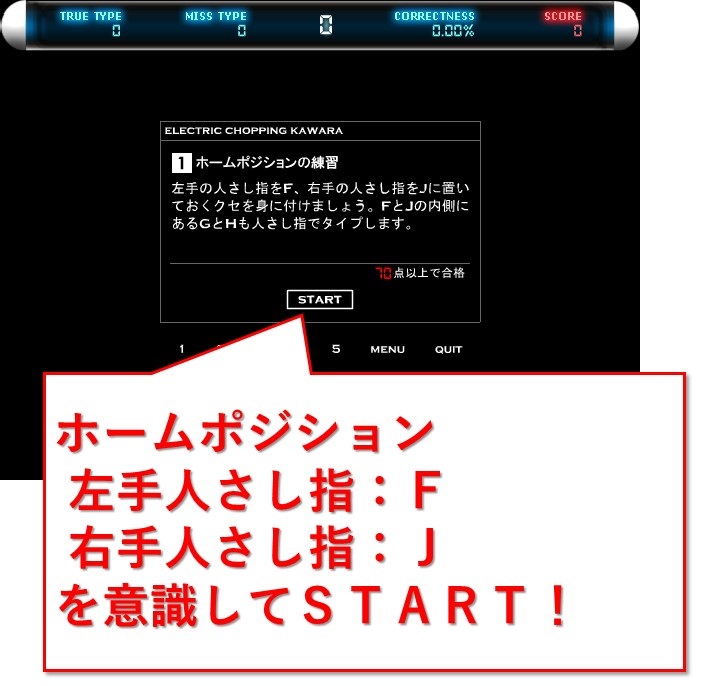
FとJのキーには小さな突起が付いています。
他のキーとは触り心地がひと味違います。
この感触、忘れないでくださいね。

練習画面はこんな感じです。
かつて私がWindows2000のPCで見た画面よりカッコよくなってる・・・、時代を感じました。
ど真ん中に大きく「D」の文字が表示されていますが、左手中指が赤くきらめき、「D」のキーの位置も同じように赤くきらめています。
間違えても問題ありません!!
手元のキーボードは見ずに、画面の案内を見て入力です。

ひたすら何度もやってみてください。
慣れてきたら、レベル2とかやってもいいかもしれません。
あるとき一気に指が覚えた感覚を味わいます。
それまで少し長いかもですが、ガンバです!
まとめ:ブラインドタッチ習得までの話
絶対ムリだと思っていたブラインドタッチを、無料タイピングソフトで習得した話でした。
なんども「大丈夫、出来る!」と言ってくれた先輩に感謝です。
なので、あなたも「私なら出来る!!」と信じてくださいね。
最初は難しく感じるかもですが、自転車みたいに、練習したら誰でも出来るようになります。
キーボードと画面を往復しながら見なくてもいいので、目にも優しくなるし、タイピングも早くなります。
ぜひブラインドタッチをマスターして、私のe-Typingのスコアなんかサクッと追い越してください。
オザケンのダウンロード:Ozawa-Ken for Windows(Vector)
最後までお読みいただき、ありがとうございました。